vsplayer软件是一款用来播放视频文件的播放器,除了简单的播放视频外,还向用户提供了剪切、鹰眼模式、截图、连拍以及鱼眼展开等功能,给用户带来了许多的便利,当用户在使用这款播放器时,就可以根据自己的需求来找到相关的功能来进行设置,最近小编看到有用户问到vsplayer怎么剪切视频的问题,这个问题其实很好解决,用户直接软件的工具箱中点击剪切功能,接着进入到剪切窗口中,用户打开需要的剪切的视频文件后,在下方的剪切板块中调节帧即可完成视频的剪切,那么接下来就让小编来向大家介绍一下vsplayer剪切视频的方法步骤吧,希望用户能够从中获取到有用的经验。
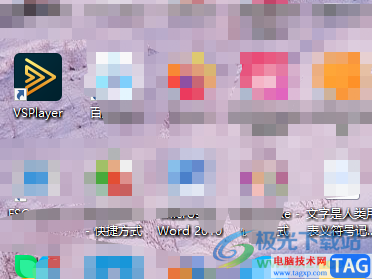
1.首先在电脑上打开vsplayer软件,并来到主页上来进行设置
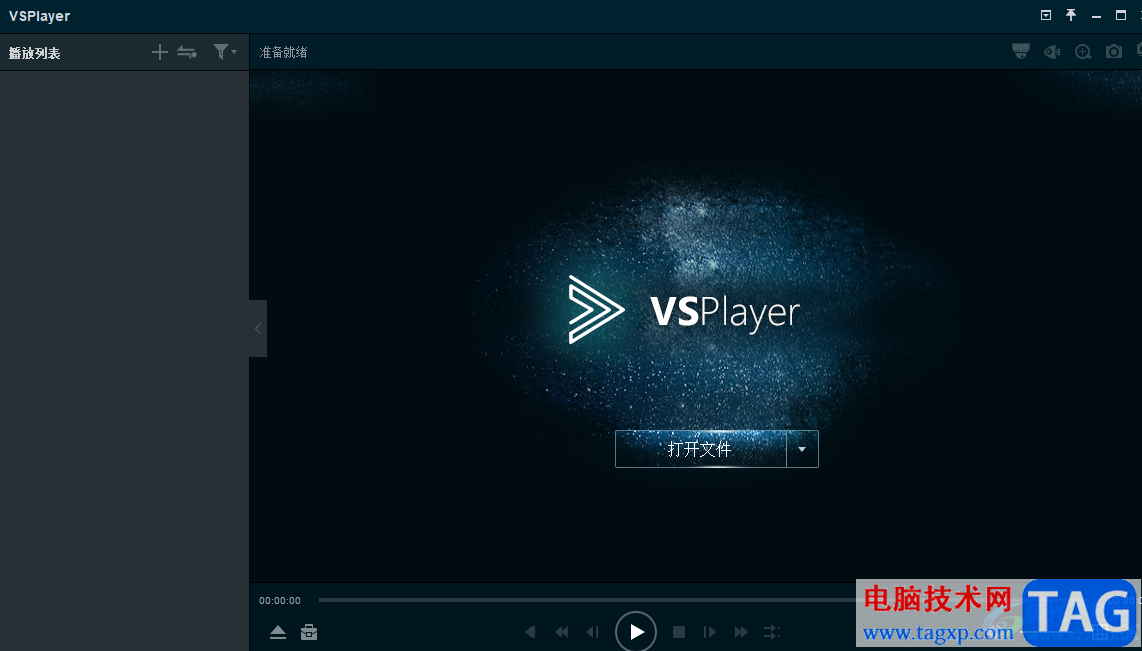
2.接着用户直接在主页下方的工具栏中点击工具箱图标,将会显示出各种功能选项
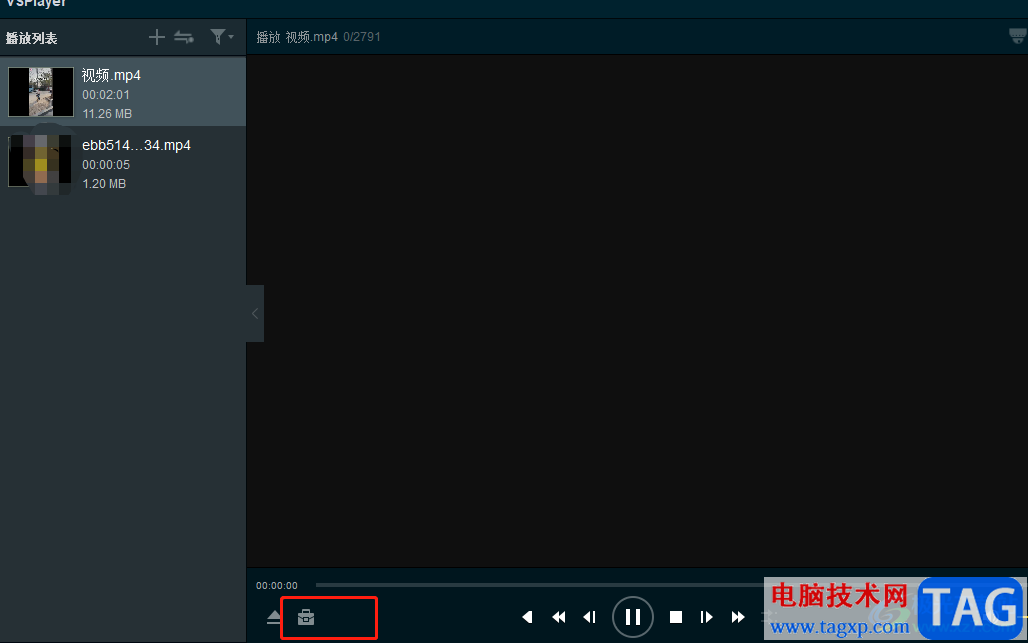
3.用户可以看到拓展出来的剪切功能和隐私设置功能,需要点击剪切功能
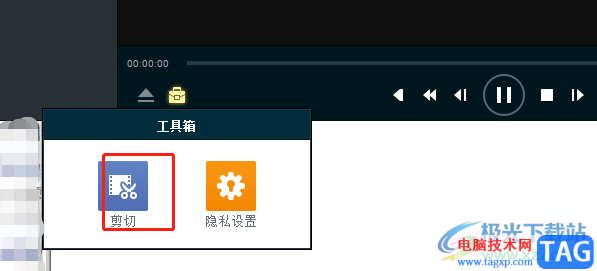
4.这时用户在打开的剪切窗口中,点击其中的打开文件选项
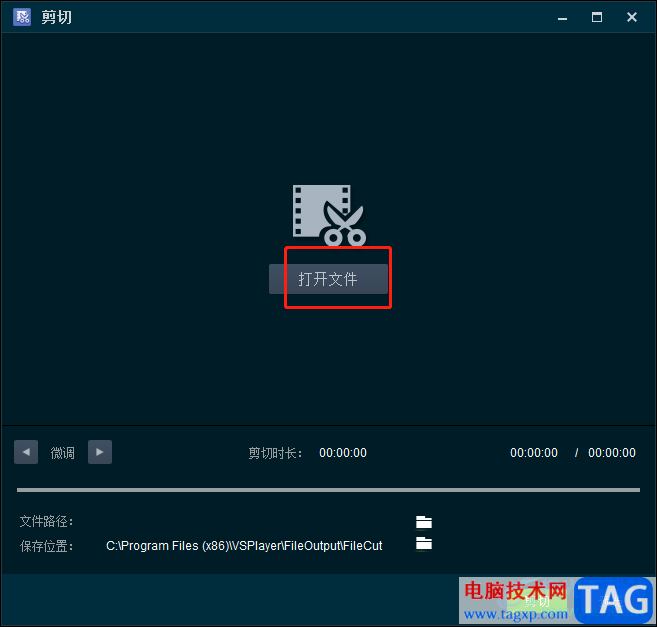
5.进入到文件夹出窗口中选择好视频并按下右下角的打开按钮
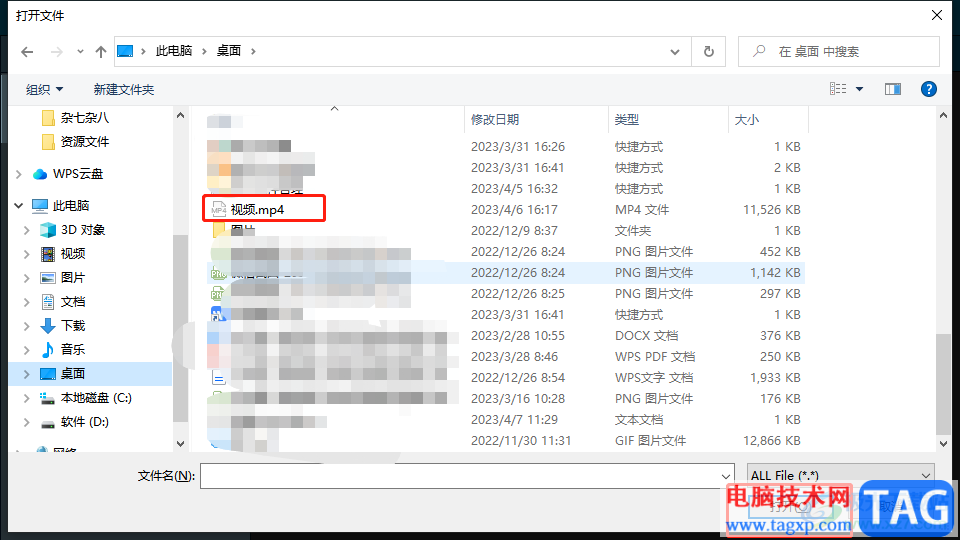
6.将视频成功放置在剪切窗口的播放界面后,用户在下方的剪切面板中根据需求来移动左右的两个帧来实现
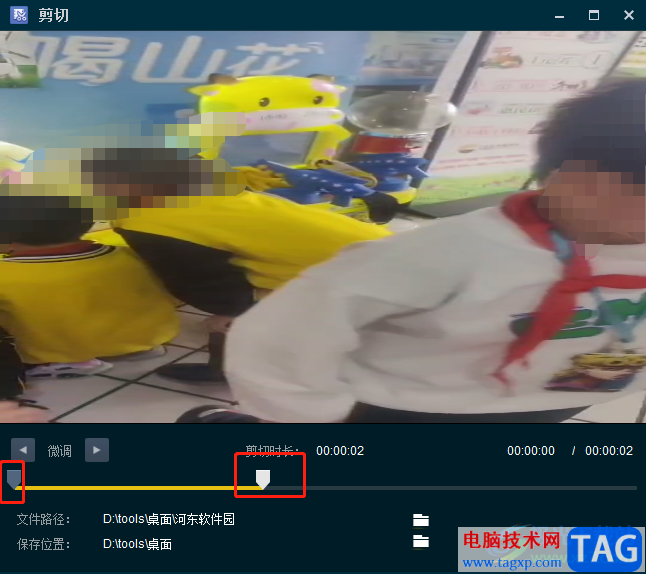
7.用户还可以设置剪切视频的保存路径,最后按下一旁的剪切按钮即可设置成功
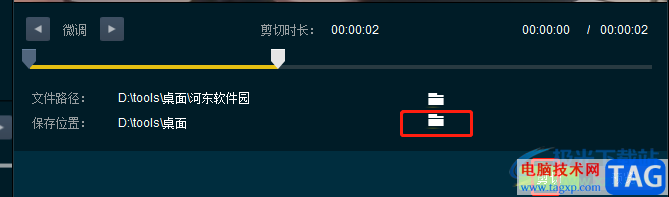
以上就是小编对用户提出问题整理出来的方法步骤,用户从中知道了大致的操作过程为点击工具箱——剪切——打开文件——选择视频文件——打开——调整关键帧——剪切这几步,方法简单易懂,因此感兴趣的用户可以跟着这些步骤操作起来。
 oppo r7plus指纹识别怎么设置
oppo r7plus指纹识别怎么设置
oppo r7plus指纹识别怎么设置? 1、首先我们进入手机点击设置 2、点......
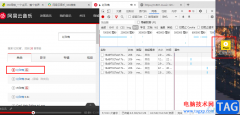 网易云音乐下载MP3格式的有效方法
网易云音乐下载MP3格式的有效方法
很多小伙伴在电脑中使用网易云音乐的时候经常会遇到各种各样......
 如何测试硬件性能以判断是否需要更换
如何测试硬件性能以判断是否需要更换
面对不断变化的硬件市场,判断电脑硬件性能的重要性愈发显著......
 Win7系统移动硬盘连接到电脑上,电脑上不
Win7系统移动硬盘连接到电脑上,电脑上不
近日有Win7系统用户来反应,在使用电脑硬盘连接电脑后发现,......
 昂达amd显卡驱动怎么安装旧版本
昂达amd显卡驱动怎么安装旧版本
用户在选择昂达amd显卡驱动的时候如果自己的显卡老旧那么选择......

lightroom提供了专业的编辑照片的功能,大家可以通过这些功能可以对照片进行相应的设置操作,将照片设置成自己喜欢的风格样式,而在编辑图片的过程中,会需要对图片进行裁剪设置,将图片...
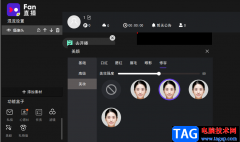
很多小伙伴在准备开始直播时,为了让自己的画面看起来更加的美观,都会选择开启美颜功能,在fan直播伴侣中,我们的美颜功能是十分强大的,它可以更改脸型,还能调整轮廓参数,不想化妆...

keyshot6是一款非常强大的实时渲染软件,它的渲染速度不仅快,效果还很明显很完美,能够让用户直接利用各种各样的工具,来为自己的作品添加不错的渲染效果或是动画效果,因此keyshot6软件...
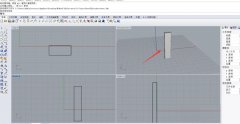
使用rhino还不会弯曲模型?本节就重点讲述了rhino弯曲模型的详细操作内容,还不了解的朋友就跟着小编学习一下吧,希望对你们有所帮助。...
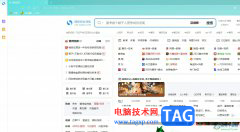
搜狗浏览器是目前互联网上最快速最流畅的新型浏览器,它成为了用户高速上网的必备工具,其中采用的真双核引擎可以有效提升用户的上网速度,带来不错的网页浏览体验,因此搜狗浏览器吸...
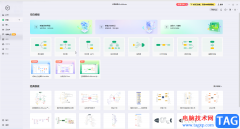
亿图脑图mindmaster是一款非常受欢迎的思维导图制作软件,在其中我们可以自由创作各种思维导图,设计想要的思维导图样式效果。如果我们需要在亿图脑图mindmaster中添加特殊符号,小伙伴们知...
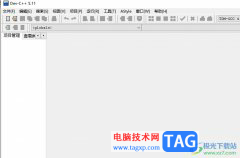
devc++是一款功能强大的免费集成开发环境,它可以帮助用户简单轻松地完成c语言编程工作,因此许多初学者都很喜欢使用这款编程工具,在devc++软件中集合了编辑器、编译器、连接程序和执行...
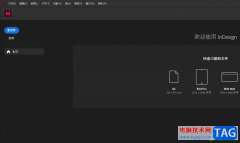
InDesign是一款专业的排版和页面设计软件,它被广泛应用在出版、印刷、广告和数字媒体等领域中,让用户可以创建出杂志、报纸和书籍等印刷出版物,因此InDesign软件成为了热门的桌面出版软...
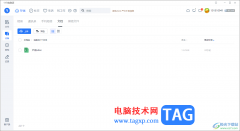
115网盘中提供的隐藏模式十分的实用,在该隐藏模式中可以进行各种文档的上传,比如我们在电脑中存放了不同格式的文件,那么你可以在隐藏模式中对这些文档进行上传,你可以对上传的文档...
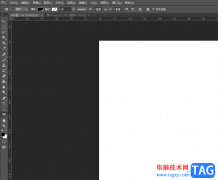
大部分用户不管是在学习中,还是在工作中,都会接触到photoshop软件,这款软件可以帮助用户进行图片的编辑工作或是设计海报、编辑照片等,为用户带来了许多的便利和好处,所以photoshop软件...
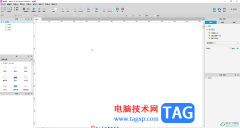
AxureRP是一款非常好用的设计类软件,其中的功能非常丰富,很多小伙伴都在使用。如果我们需要在AxureRP中制作超链接跳转到不同的页面,小伙伴们知道具体该如何进行操作吗,其实操作方法是...
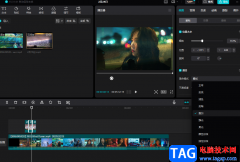
很多小伙伴在剪映中对视频进行剪辑的时候,为了让视频的画面更加的丰富,经常会选择在视频中制作画中画效果,不过在制作画中画效果时,我们不难发现位于上方的视频遮住了下方视频的部...

最近很多网友表示自己不清楚AI2019怎么给图片添加烟灰墨画笔描边效果操作,而本篇文章就来给大家讲解AI2019给图片添加烟灰墨画笔描边效果方法流程,大家都来一起学习吧。...

在使用FastStone Capture的过程中,若想在原有画布的基础上扩展画布大小,该怎么操作呢?下面小编将和大家分享一下FastStone Capture扩展画布大小的方法哦,有需要的朋友不要错过哦。...
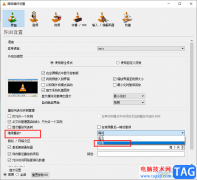
很多小伙伴在使用vlcmediaplayer播放器的过程中经常会遇到中途需要关闭播放器的情况,当下次再打开同一视频文件时,很多小伙伴就忘记了自己的观看位置,其实在vlcmediaplayer中,我们可以通过...